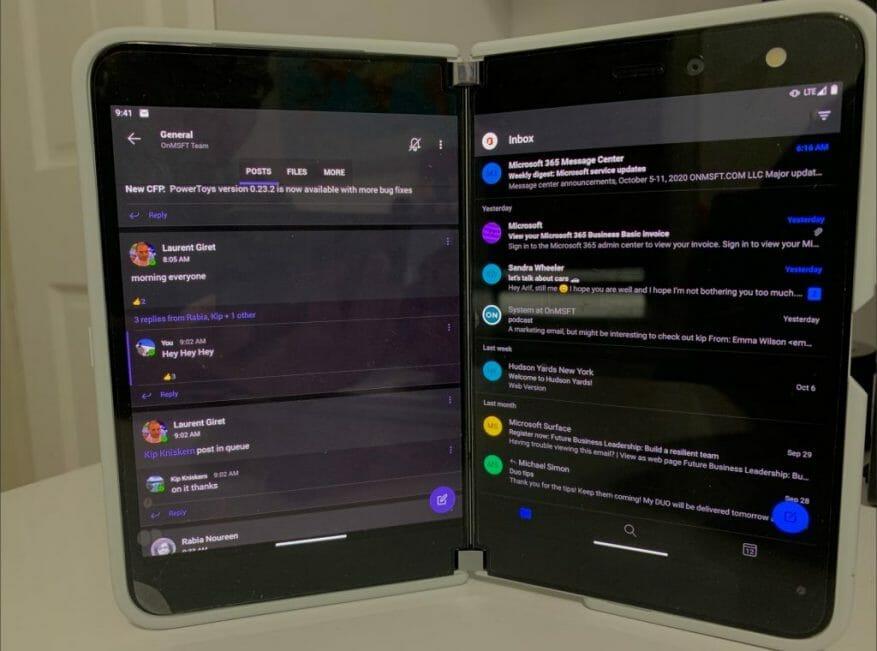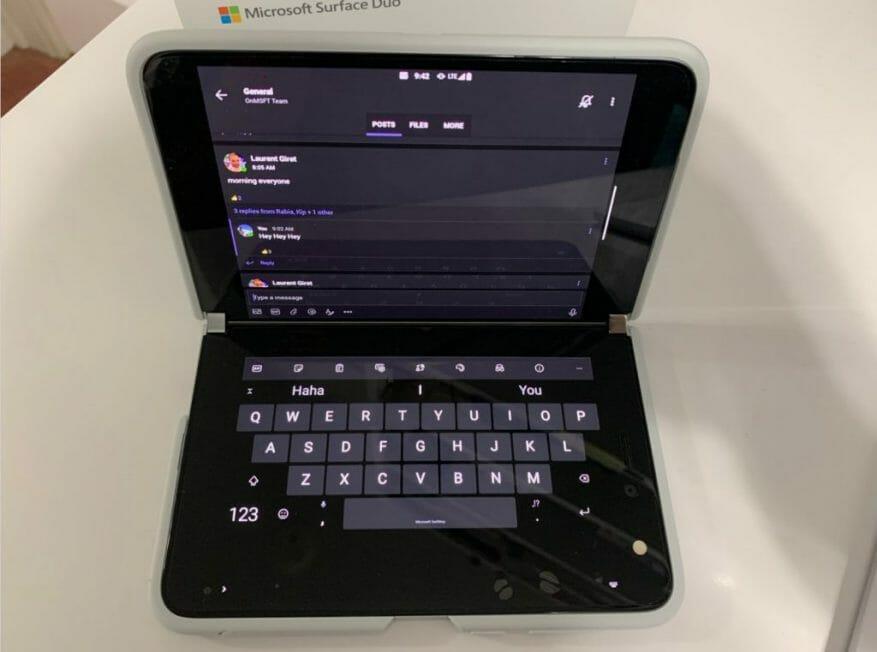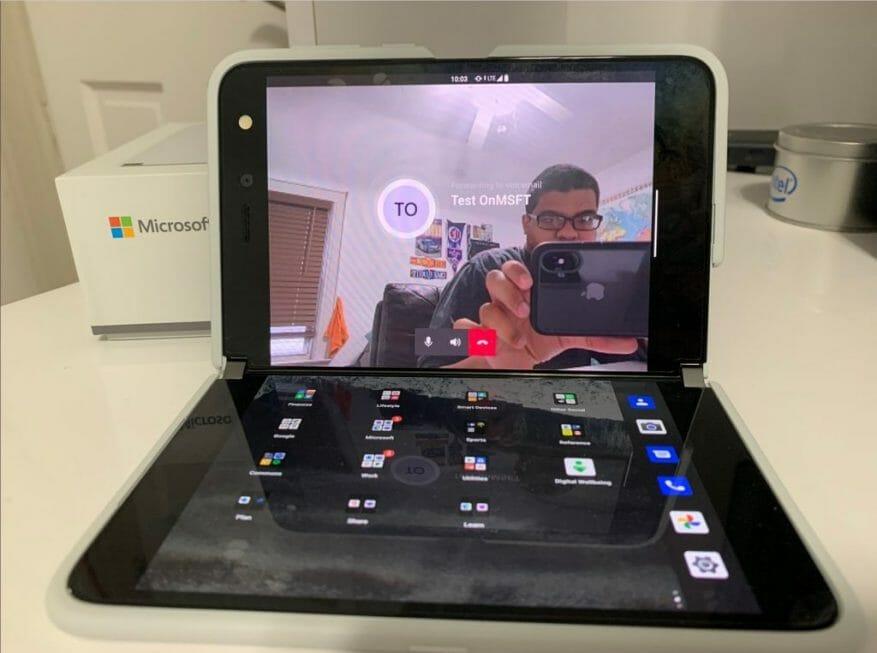Um dos maiores pontos de venda do Surface Duo da Microsoft é sua configuração de tela dupla. Com duas telas, você pode realizar muito mais e permanecer produtivo, assim como em uma área de trabalho do Windows.
Atualmente, porém, o aplicativo que é o centro de toda essa produtividade é o Microsoft Teams. Você precisa dele para manter contato com o trabalho, para reuniões importantes e muito mais.
Mas você sabia que o Teams é um dos muitos aplicativos da Microsoft otimizados para o Surface Duo? Bem, em nosso guia mais recente, veremos algumas de nossas dicas e truques favoritos para aproveitar ao máximo o Microsoft Teams em seu novo Surface Duo.
Dica nº 1: Amplie o aplicativo!
Nossa primeira dica é uma das mais óbvias, abrangendo o aplicativo Microsoft Teams nas duas telas. Para fazer isso, basta abrir o aplicativo na tela esquerda ou direita e puxá-lo para cima como se fosse fechá-lo, depois pegue o aplicativo e arraste-o para a dobradiça do meio e segure-o. Depois de fazer isso, o aplicativo se expandirá como um livro.
Com este modo estendido, você poderá ver seu feed principal na tela esquerda, com sua lista de canais de equipe. Você também verá o controle inferior e a barra de navegação na tela esquerda. Então, você verá que, ao clicar nos itens da tela esquerda (como um canal ou um bate-papo), ele será aberto na tela direita. Isso funciona quase como no aplicativo de desktop, onde você tem sua barra de navegação à esquerda e seu feed à direita. Também oferece mais espaço para ver mais conteúdo e mensagens.
Dica nº 2: Emparelhe o Teams com outro aplicativo
Como explicamos em nossa análise do Surface Duo, uma das melhores partes do Duo é o “Modo Livro”. No modo livro, você pode empilhar seus aplicativos lado a lado, com um aplicativo na tela à esquerda e outro à direita. Isso funciona com qualquer aplicativo que você instalou no telefone e o Teams não é exceção.
Para começar, você pode abrir o Teams na tela esquerda ou direita do Duo.Em seguida, na tela que não está sendo usada, deslize para cima para abrir o inicializador de aplicativos e escolha outro aplicativo. Na maioria dos casos, pode ser o Outlook (para verificar um email), o Edge (para fazer alguma pesquisa ou procurar algo online) ou outro aplicativo de produtividade. Os aplicativos serão emparelhados lado a lado e atualizados em tempo real, permitindo que você faça mais sem perder nada importante.
Dica nº 3: Use o Teams no modo de composição
Além do modo livro, o Surface Duo possui diferentes modos de uso. Um deles é o “modo de composição”. Com o modo de composição, você pode segurar o Duo como um laptop, com um aplicativo na tela superior e um teclado na parte inferior. Isso faz com que o Teams no Duo pareça um pouco mais familiar se você estiver procurando por algo que pareça um PC com Windows.
Para usar o Teams no modo de composição, tudo o que você precisa fazer é abrir o Teams na tela esquerda ou na tela direita. Em seguida, verifique se a rotação automática está ativada no menu suspenso de notificação do Android. Você pode então virar seu Duo como um laptop e tocar em qualquer lugar no aplicativo Teams para abrir o teclado. Bem legal, certo?
Dica nº 4: aproveite ao máximo as chamadas do Teams no seu Duo
Agora que você sabe como usar o Teams no modo de composição, temos uma dica relacionada. Vire o aplicativo Teams para a tela direita no Duo quando estiver aberto. Então, quando o Duo estiver na tela certa, você poderá girá-lo e iniciar uma videochamada.
O Duo é inteligente o suficiente para reconhecer a orientação em que você o está segurando. Como a câmera e o Teams estão abertos na tela direita, se você segurar o Duo no modo de composição, ele girará a câmera e você poderá usá-lo como uma webcam. Essa é uma ótima maneira de exibir seu Duo, pois a câmera frontal de 11 megapixels é melhor do que as webcams de 720p que você encontrará na maioria dos laptops. Você parecerá cristalino durante essas reuniões importantes!
Confira nossos outros truques e dicas do Surface Duo!
Embora nosso guia tenha abordado principalmente a experiência do Teams no Duo, também temos outras dicas.Isso inclui executar a área de trabalho remota da Microsoft para executar o Windows 10 no Duo, Gboard para reconhecimento de manuscrito e muito mais. Confira aqui, e deixe-nos saber se você tem algumas dicas de sua autoria, deixando-nos um comentário abaixo.
Perguntas frequentes
Quais programas do Microsoft Office os estudantes universitários usam?
O primeiro programa do Microsoft Office que a maioria dos alunos usa é o MS Word. Este é o lugar onde a maioria dos ensaios e outros trabalhos acadêmicos são escritos. Se você ainda não o estiver usando, provavelmente estará lidando com o Word ao longo de sua educação.
O Microsoft Office 2010 demora mais para ser lançado?
Uma das reclamações mais notáveis sobre o Microsoft Office no passado era que os aplicativos pareciam demorar uma eternidade para serem lançados, e muitas de suas funções diminuíam a velocidade dos aplicativos individuais a um ritmo de caracol. Isso não é mais um problema no Microsoft Office 2010.
Qual é a versão mais recente do Office 2010?
“A versão mais atual do Office 2010 é 14.0.7261.5000, lançada em 13 de outubro de 2020.” Como é que meu amigo tem a versão do Office 2010 número 14.0.7268.5000 que é maior que a versão mais atual do Office?
Qual é a diferença entre o Microsoft Office 2010 e o Microsoft 365?
O Office 2010 inclui aplicativos como Word, Excel, PowerPoint e Outlook, mas não apresentamos nenhum recurso há quase 10 anos. O Microsoft 365 inclui versões premium desses aplicativos, além de outros serviços habilitados pela Internet, incluindo armazenamento online com OneDrive, segurança adicional e recursos de coautoria.
O que você pode fazer com o Microsoft Word?
O software Word tem uma interface amigável e oferece uma variedade de ferramentas. Você pode usar o mouse para completar a seleção, composição e outras operações. Você pode usar o Word para editar gráficos de texto, imagens, sons, animações e inserir informações produzidas por outro software.
Por que é importante aprender o Microsoft Office?
Quando você tem um conhecimento profundo do MS Office, significa que você pode fazer melhores apresentações, usar mais recursos no Word, Excel ou Access e, assim, deixar sua marca no trabalho no seu estilo. Se você deseja aprender o Office 365 online, a Coggno possui uma ampla variedade de cursos de treinamento corporativo relacionados ao Microsoft Office, além de outros cursos de software.
Quais são as diferentes versões do Microsoft Office?
Várias versões do pacote existem desde 1988, incluindo, mas não se limitando ao Microsoft Office Professional, Microsoft Office Home and Student e várias coleções do Microsoft Office 2016. A maioria das pessoas ainda se refere a qualquer versão do pacote como Microsoft Office, no entanto, o que dificulta a distinção entre as edições.
Quais são os benefícios de aprender o Microsoft Office?
Ao aprender esses recursos úteis de economia de tempo no Microsoft Office, você pode ser mais eficiente e produtivo em um ambiente de trabalho, tornando-o mais empregável. Além disso, as habilidades proficientes do Microsoft Office aumentam sua confiança, trazendo uma nova confiança em suas habilidades. 4. Os aplicativos da Microsoft podem ser usados em qualquer lugar
Por que o Microsoft Office é importante para os EUA?
A importância do Microsoft Office é aparente no mundo atual. Tem uma variedade de usos, inclusive na educação e nos negócios. O Microsoft Office é uma necessidade para milhares de pessoas, e os alunos não devem ficar de fora dessa importância. Neste artigo, você aprenderá por que o Microsoft Office é importante para nós.
Qual é a importância do Microsoft Word para os alunos?
É importante processar fatos brutos em informações significativas. O Microsoft Word pode beneficiar professores e alunos para criar novos métodos inovadores de aprendizagem e ensino. O Microsoft Word e o pacote Microsoft Office para estudantes ajudam a transmitir materiais educacionais e praticar sistematicamente na escola e na universidade com mais rapidez e qualidade.
Quais são as vantagens dos aplicativos do MS Office?
Fácil de aprender – Com muitos atalhos e botões simples incluídos na interface com guias de imagens fáceis de interpretar, os aplicativos do MS Office são simples de usar, aprender e manter, tornando-o o conjunto de editoração eletrônica mais popular do mundo.
Por que precisamos da Microsoft na educação?
A tecnologia e os programas educacionais da Microsoft ajudam os alunos a usar a tecnologia de hoje para se preparar para o futuro de amanhã. Comece a usar o Office 365 gratuitamente Alunos e educadores estão qualificados para o Office 365 Education gratuitamente, incluindo Word, Excel, PowerPoint, OneNote e agora Microsoft Teams, além de ferramentas adicionais de sala de aula.
Existe uma versão gratuita do Office para estudantes universitários?
– Microsoft Community Office 365 gratuito para estudantes universitários. Oi. Voltei para a faculdade e outros alunos me dizem que recebem os produtos do Office gratuitamente. Eu gostaria de aproveitar este programa.
O que é o Microsoft Office 365 Educação?
A tecnologia e os programas educacionais da Microsoft ajudam os alunos a usar a tecnologia de hoje para se preparar para o futuro de amanhã. Alunos e educadores são elegíveis para o Office 365 Education gratuitamente, incluindo Word, Excel, PowerPoint, OneNote e agora Microsoft Teams, além de ferramentas adicionais de sala de aula. Tudo o que você precisa é de um endereço de e-mail escolar válido.
Por que o Microsoft Word é o software certo para usar?
Com muitas soluções agrupadas em um único pacote, permitindo a troca de dados e informações entre cada aplicativo, o MS office contém tudo o que é necessário para executar as tarefas diárias do trabalho com perfeição. Quer escrever uma carta ou criar um relatório com imagens? O Microsoft Word é o software certo para usar.